Fra og med Windows 10 Build 17672 inkluderer OS en innebygd kontekstmenykommando 'Open Linux Shell Here', som vises i den utvidede kontekstmenyen til mapper (når du holder nede Skift-tasten). Hvis du ikke er glad for å se det der, er det lett å bli kvitt denne nye kommandoen.
Annonse
hvordan finne noens bursdag på nettet
I nyere Windows 10-versjoner, Windows Subsystem for Linux kommer med mange kule funksjoner. Ikke bare kan du installere og kjøre flere Linux-distroer, men også for din bekvemmelighet er de tilgjengelige rett i Microsoft Store . I skrivende stund kan du installere openSUSE Leap, SUSE Linux Enterprise, Debain, Kali Linux og Ubuntu.

Fra og med Windows 10 build 17046 har Windows Subsytem for Linux (WSL) støtte for langvarige bakgrunnsoppgaver , ligner på hvordan Windows-delsystemet har tjenester. Dette er en virkelig imponerende endring for brukere av WSL som jobber med servere somApacheeller apper somskjermellertmux. Nå kan de løpe i bakgrunnen som vanlige Linux-demoner.
Starter i Windows 10 Build 17672, kommer OS med en ny kontekstmenykommando, 'Open Linux shell here'. Når WSL er aktivert og en Linux distro er installert i WSL vises det når du holder nede Skift-tasten på tastaturet, og deretter høyreklikker du på en mappe.

hvordan du legger til et diagram i Google Docs
Hvis du vil fjerne den, følger du trinnene nedenfor.
For å fjerne kontekstmenyen 'Åpne Linux-skall her' I Windows 10 , gjør følgende.
- Last ned ExecTI freeware og startregedit.exebruker det. Dette vil åpne Registerredigering-appen med det høyeste privilegienivået.
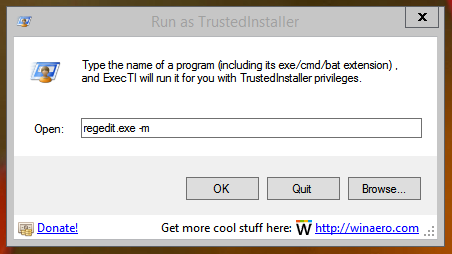
- Gå til følgende sted i Regedit.
HKEY_CLASSES_ROOT Directory shell WSL
Tips: Se hvordan du går til en registernøkkel med ett klikk .
- Her, opprett en tom strengverdi 'ProgrammaticAccessOnly'.
- Lag nå den samme verdien under nøkkelen
HKEY_CLASSES_ROOT Directory Background shell WSL
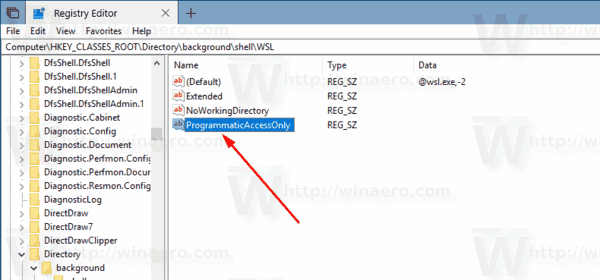
Du er ferdig. Kommandoen fjernes nå fra hurtigmenyen.

ProgrammaticAccessOnlyer en spesiell verdi som skjuler en hurtigmenykommando. Installerte apper kan få tilgang til det om nødvendig. Ved å legge denne verdien tilWSLundernøkkel i registeret, skjuler du kontekstmenyoppføringen i Windows 10.
Det er det.

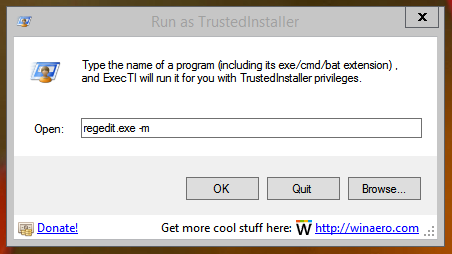
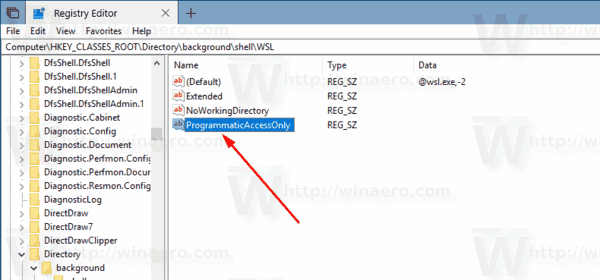

![Slik slår du på en PS4 [Fikser PS4 som ikke slår seg på]](https://www.macspots.com/img/blogs/74/how-turn-ps4.jpg)






